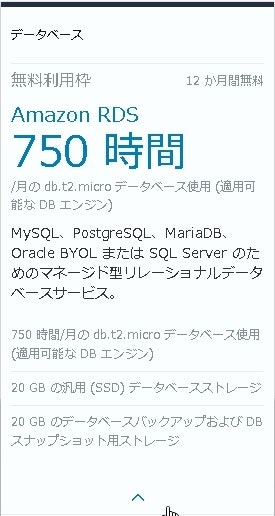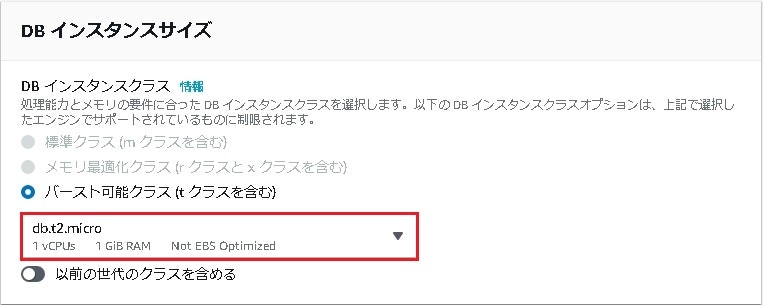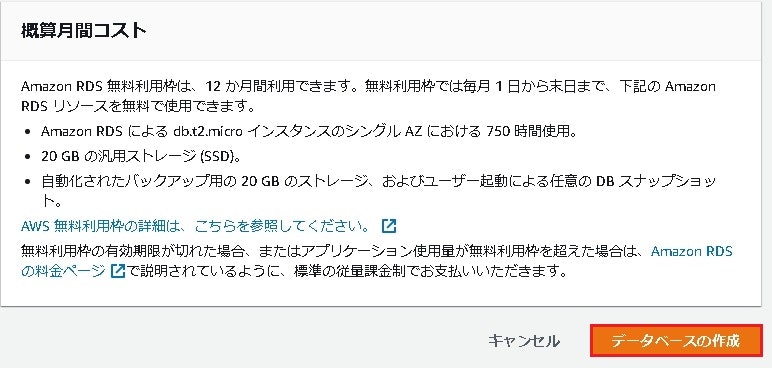内容
前提
RDS作成するのみが目的であるため、以下のような構成を先に作成しておきます。
また、セキュリティグループ等も先に作成しておきます。
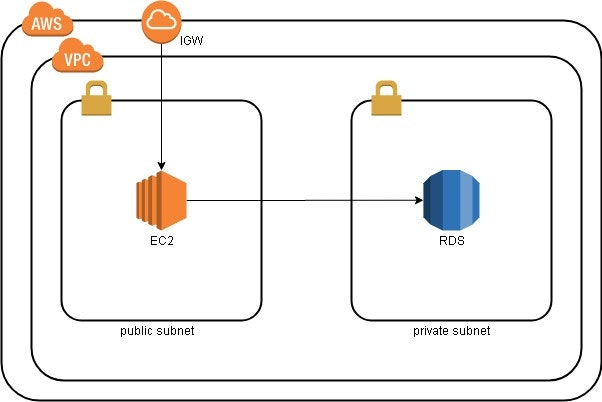
手順
RDS作成(12カ月無料枠)
AWSコンソールへログインして、[サービス]⇒[データベース]⇒[RDS]へ遷移します。

RDSダッシュボードへ遷移後、左側メニューより[データベース]を選択します。
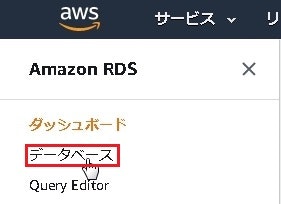
データベース一覧へ遷移後、画面右側にある[データベースの作成]を押下します。

まずはデータベース作成方法において[標準作成]を選択します。
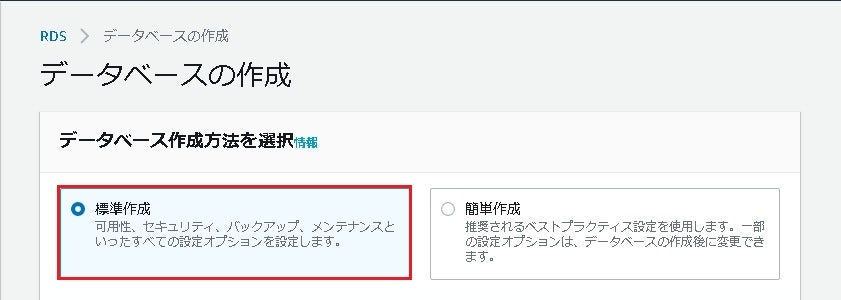
エンジンのオプションではAmazonAurora以外の好きなものを選択します。今回はMySQLを選択し、バージョンは5.7.22とします。
テンプレートでは無料枠を使用したいので無料利用枠を選択します。
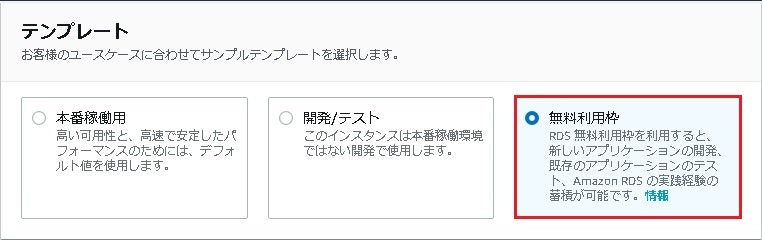
DBインスタンス識別子は任意の名前を。
マスターユーザー、マスターパスワードは接続の際に必要となるので忘れないようにメモしておきます。
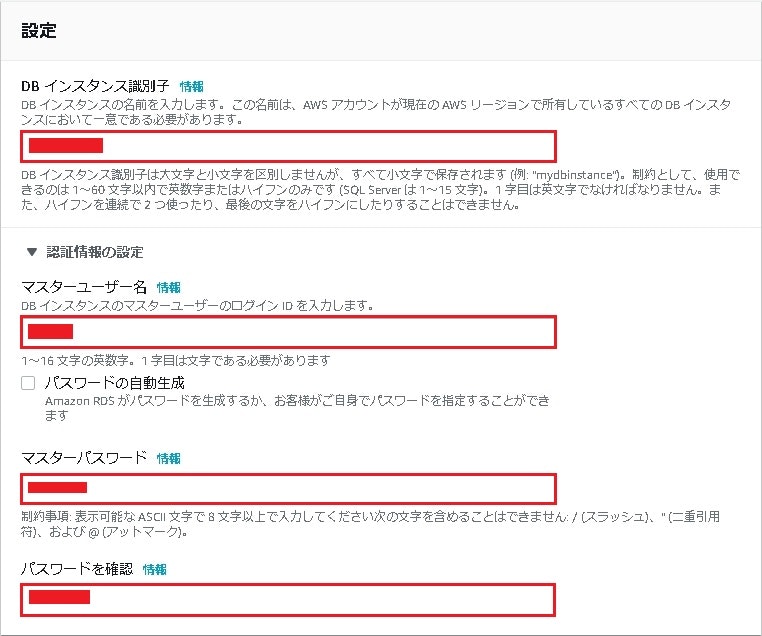
ストレージは汎用SD20GiBで今回はテスト目的で必要ないため自動スケーリングは無効にします。
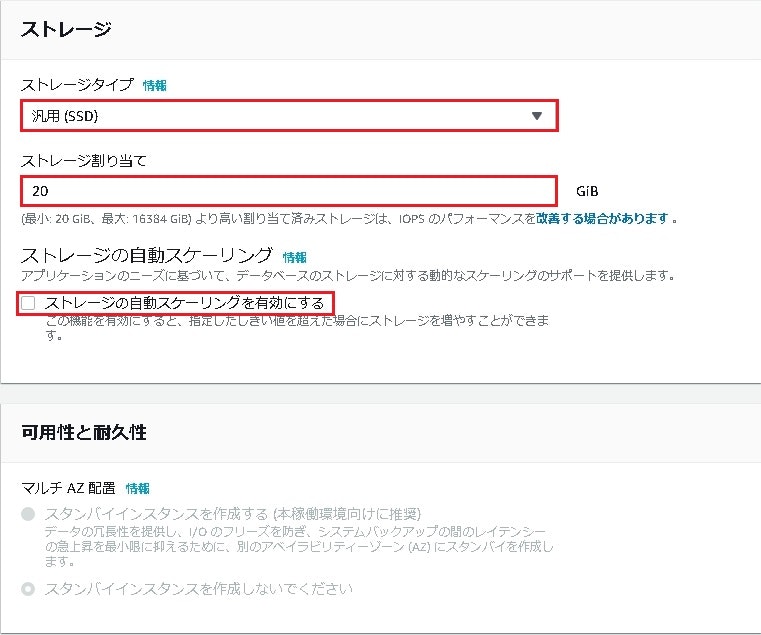
任意のVPC、サブネット、セキュリティグループを選択します。
今回はパブリックアクセスなし、セキュリティグループ作成を忘れていたので新規作成しています。
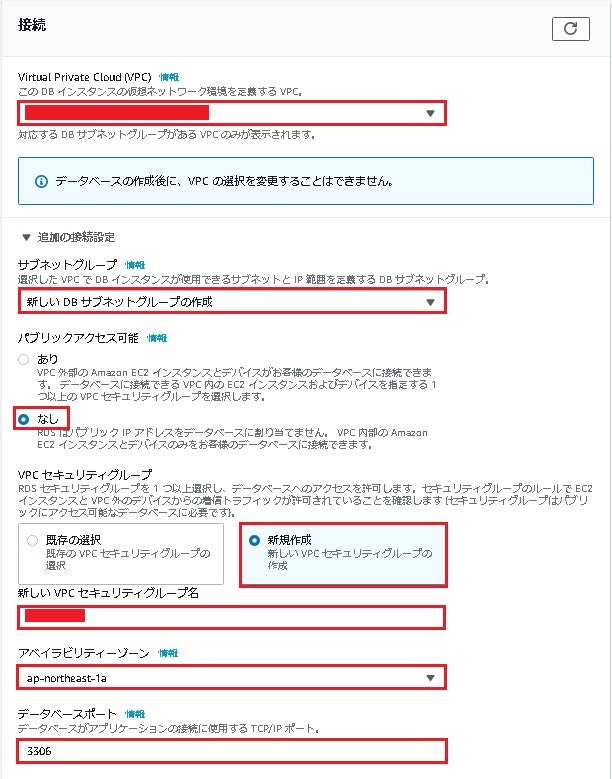
データベース認証はテスト目的であるためパスワード認証を選択。
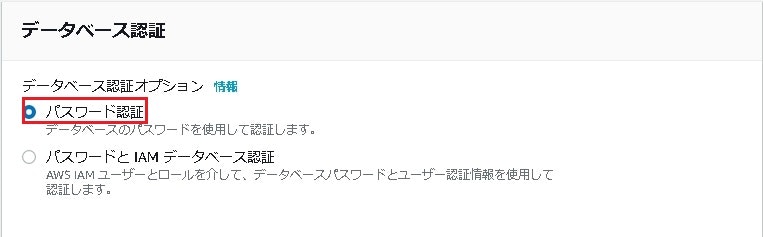
後程作成するためデータベースは設定していません。
今回は検証したい事があるため自動バックアップを7日間で有効化しています。
バックアップウィンドウは設定なしを選択。
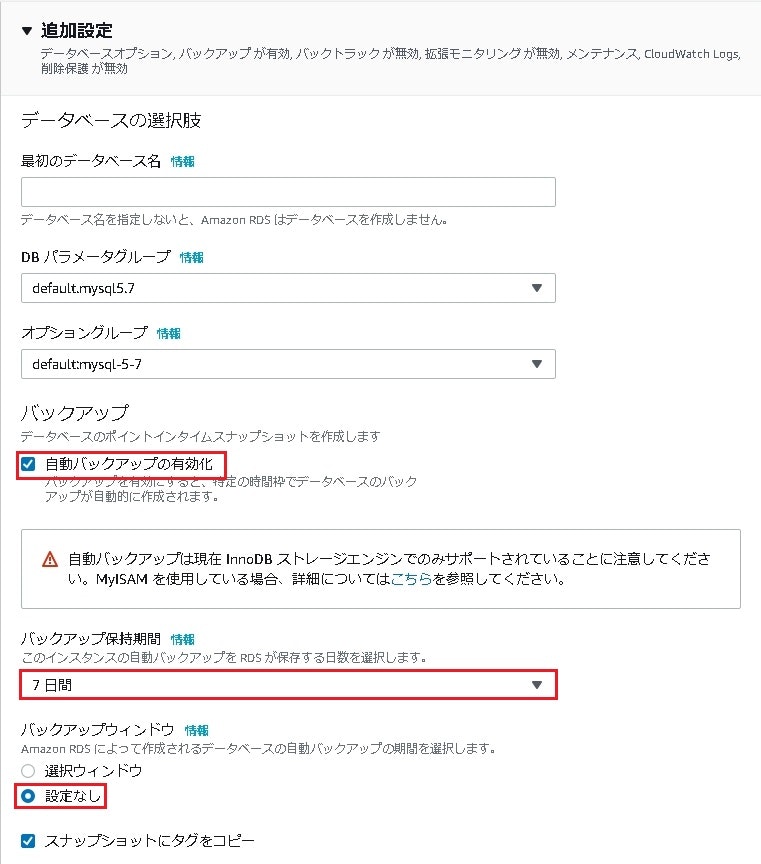
拡張モニタリング、ログは今回は必要ないので特に設定せず。
マイナーバージョン自動アップグレードは無効化。
削除保護は今回は無効化。
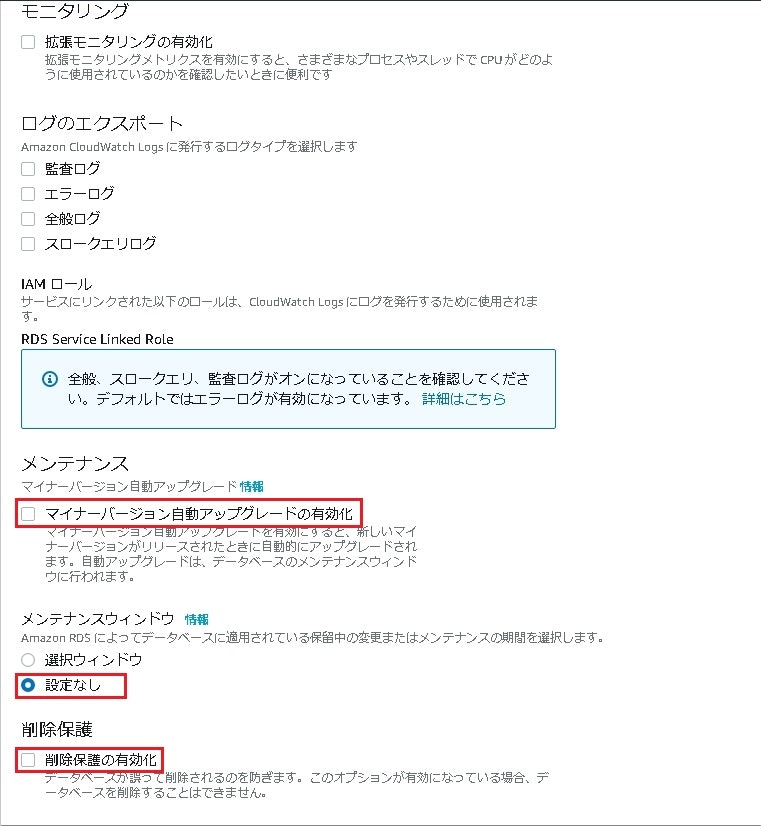
そうするとステータスが作成中となるため、利用可能となるまで待ちます。
これでいったん無料枠RDSの作成は完了です。


セキュリティグループの設定
今回はEC2インスタンスよりRDSへ接続するため、その通信許可設定を行います。
[AWSコンソール]⇒[サービス]⇒[ネットワーキングとコンテンツ配信]
⇒[セキュリティ]⇒[セキュリティグループ]を選択してセキュリティグループ一覧へ移動します。
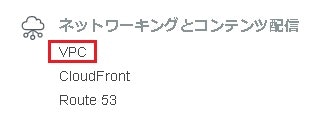
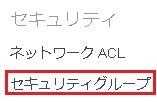
セキュリティグループ一覧より、[対象のセキュリティグループ]⇒[インバウンドタブ]⇒[ルールの編集]を押下します。

インバウンドのルールの編集画面において、以下の設定をしてルールの保存を押下します。
タイプ:MySQL/Aurora
ソース:カスタム/接続元EC2のプライベートIPアドレス
説明:必要であれば

EC2にmysqlクライアントをインストール
RDSへ接続するEC2へログインします。
ログイン後、以下コマンドを実行してmysqlクライアントをインストールします。
EC2⇒RDSで接続確認
以下コマンドでEC2⇒RDSで接続をします。
※エンドポイントは作成したRDSの接続とセキュリティタブに表示されているのでそこで確認します。
mysql -h <エンドポイント> -P 3306 -u <作成したユーザー> -p
Enter password:<パスワード入力>
Welcome to the MariaDB monitor. Commands end with ; or \g.
Your MySQL connection id is 12
Server version: 5.7.22-log Source distribution
Copyright (c) 2000, 2018, Oracle, MariaDB Corporation Ab and others.
Type 'help;' or '\h' for help. Type '\c' to clear the current input statement.
MySQL [(none)]>
これで無料枠でのRDS作成、接続確認まで完了となります。